お手本画像をダウンロード、コンビニエンスストアのネットプリントサービスを利用しててプリントアウトする手順をご紹介いたします。
ページ下記にて、各コンビニエンスストアでお使いいただけるアプリもご紹介しております。
スマートフォンから印刷する

お手本ページを開き、印刷したい画像をタップします。
タップした画像が、別窓で開きます。

ご自身のスマートフォンへのダウンロードが開始されます。

「~が写真へのアクセスを求めています」と表示されますが、「許可」をクリック。
画像が保存されます。

ネットプリントのアプリを利用する場合は、スマートフォンにあらかじめダウンロードします。
app store/google playにてダウンロードください。
各コンビニエンスストア推奨のアプリ/サービスはこちら

ダウンロードしたアプリ、またコピー機の指示にしたがい画像をプリントアウトします。
パソコンから印刷する

お手本ページを開き、印刷したい画像をクリックします。
クリックした画像が、別窓で開きます。
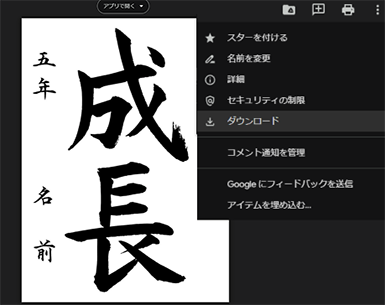
ダウンロードフォルダに保存されます。
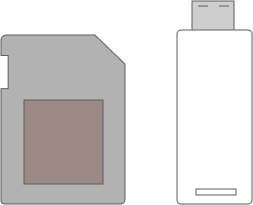
■SDカードやUSBメモリなどの記録メディアを使う場合
どのメディアを使用できるか・またどの画像形式を使用できるかは、各コンビニエンスストアのホームページでご確認ください。
■アプリで画像をアップロードする場合
アプリによっては、スマートフォンで撮影した画像データをそのままアップロードし印刷できるものもあります。アプリの案内に従って、印刷したいスマートフォン内の画像を選択してください。
各コンビニエンスストアで利用できるアプリ/サービス
各コンビニエンスストアで利用できるアプリをご紹介しています。
app storeもしくは、google play ボタンからダウンロードページに移動します。
セブンイレブン
■ netprint(無料)
app store google play
■ かんたんnetprint(無料)
app store google play
■ セブン‐イレブン マルチコピー(無料)
app store google play
公式サイト
ファミリーマート
■ ファミマのネットワークプリント(無料)
app store google play
■ Printsmash(無料)
app store google play
公式サイト
ローソン
■ ネットワークプリント(無料)※アプリをダウンロードせずにご利用いただけます
■ Printsmash(無料)
app store google play
公式サイト

